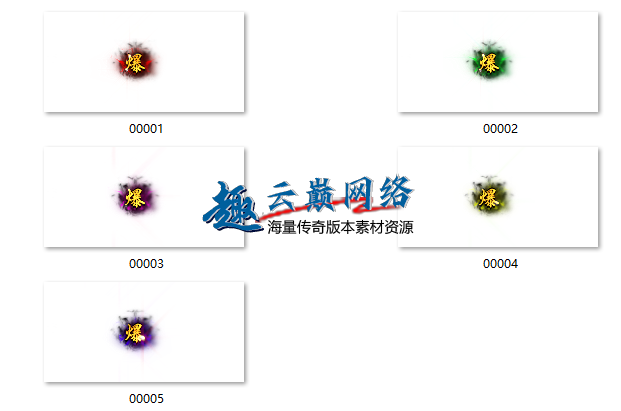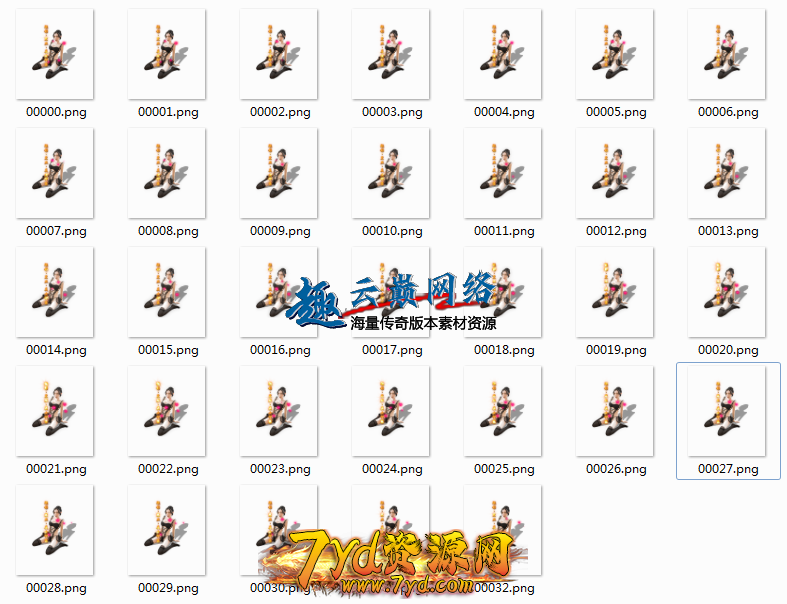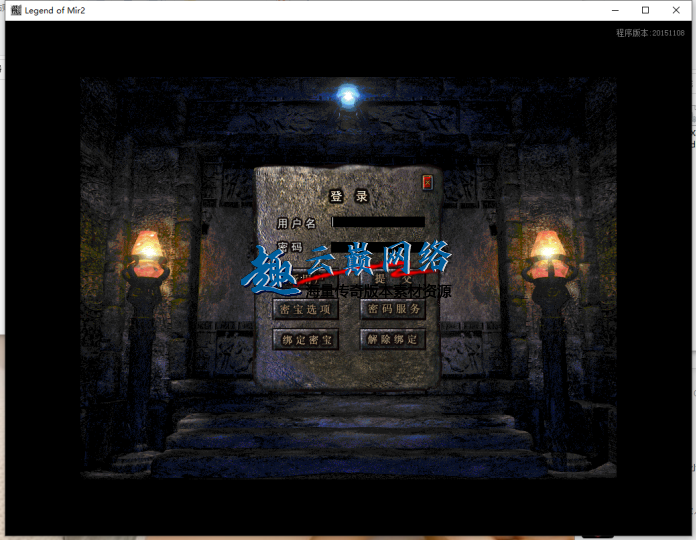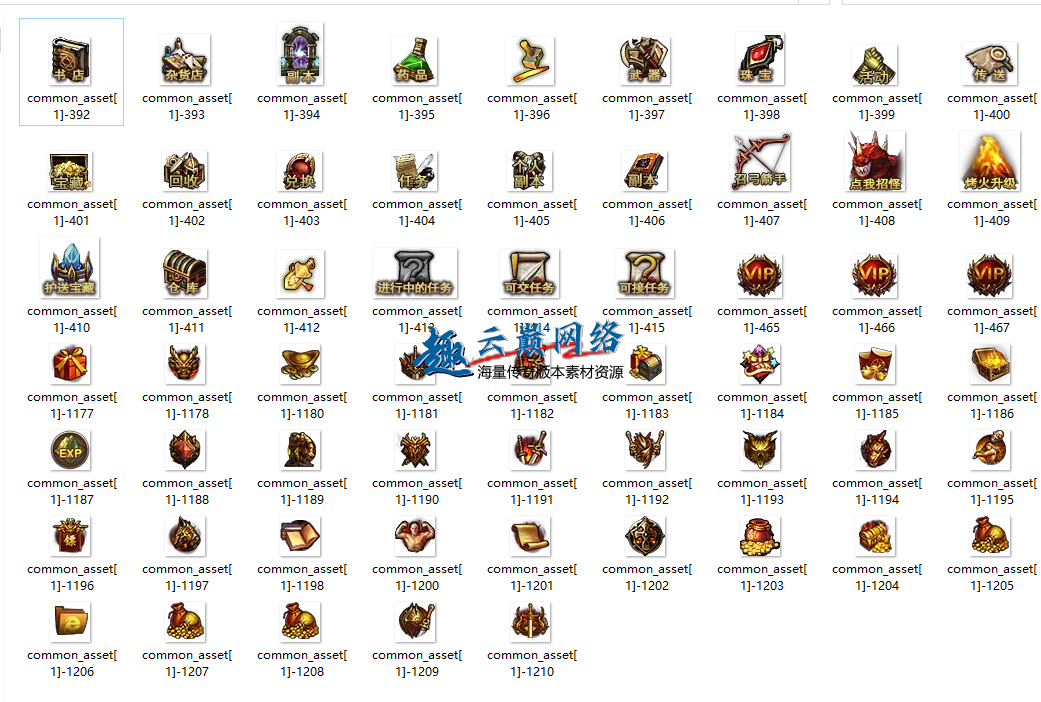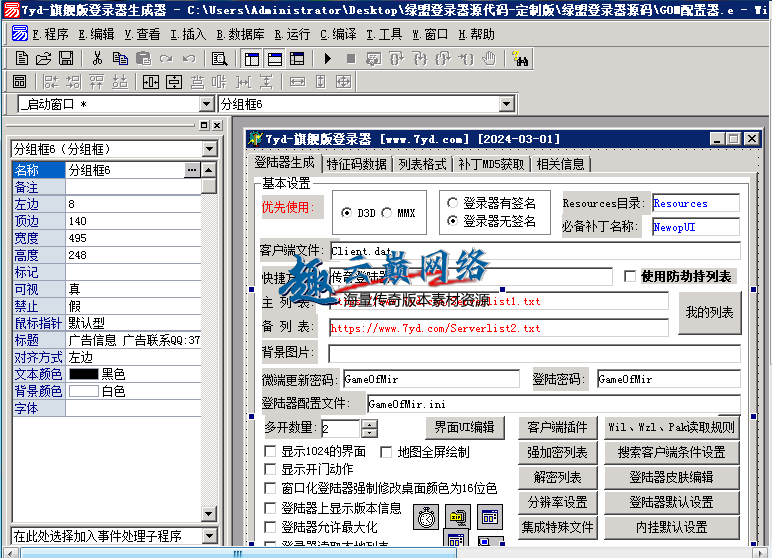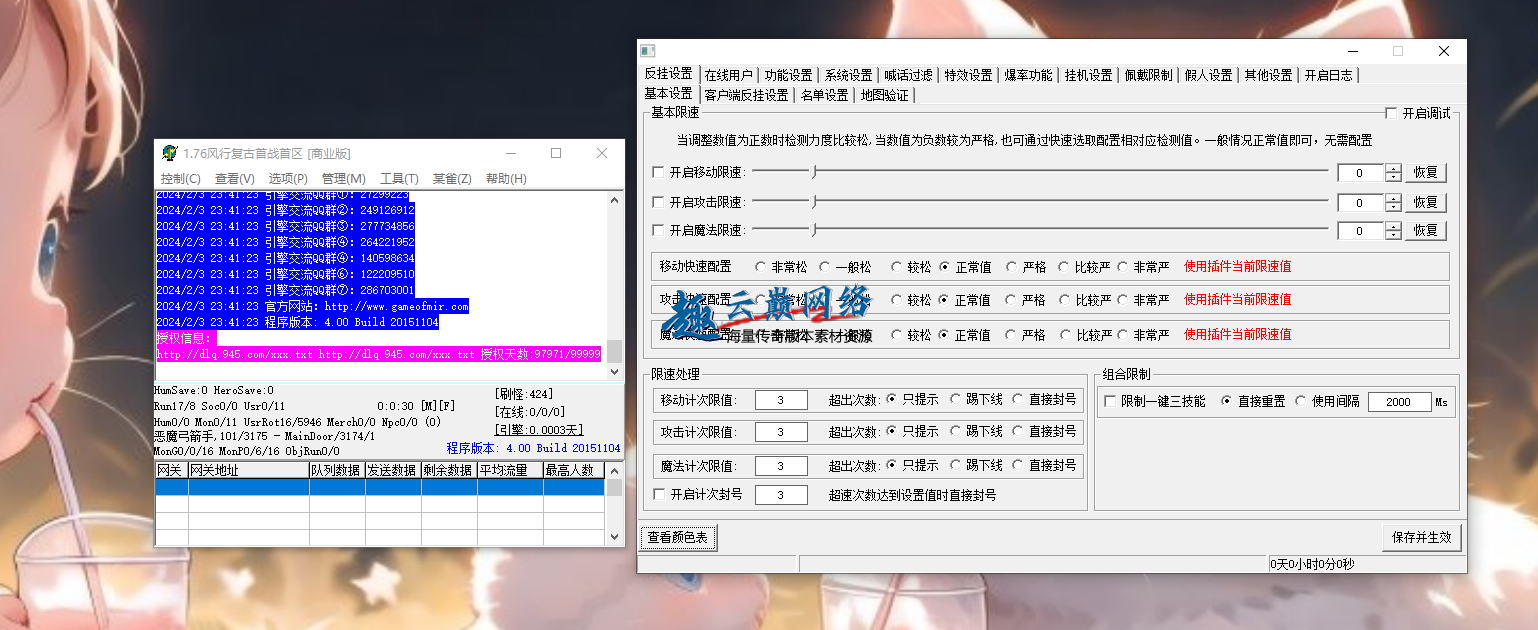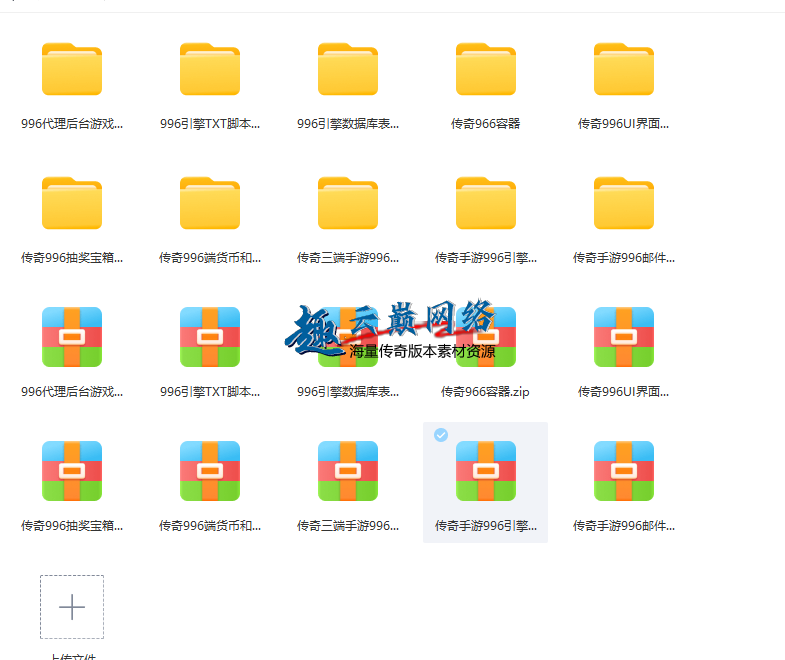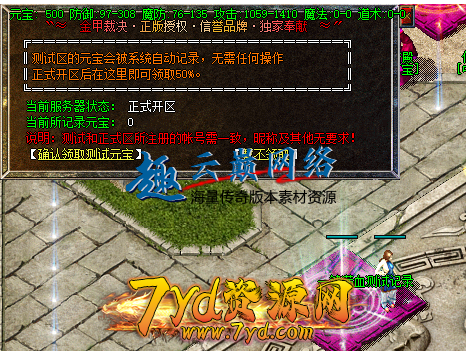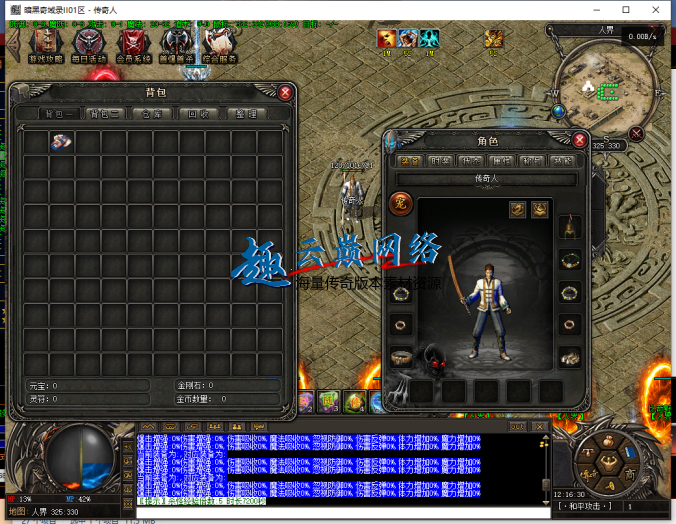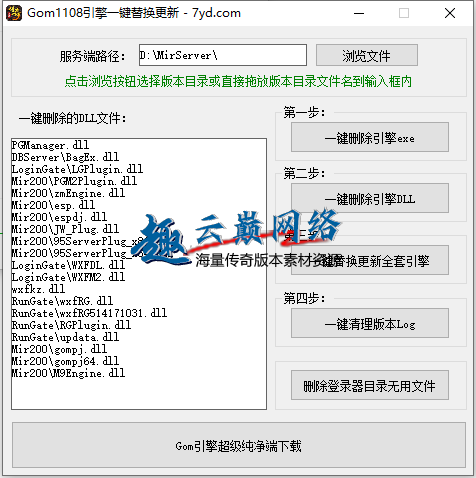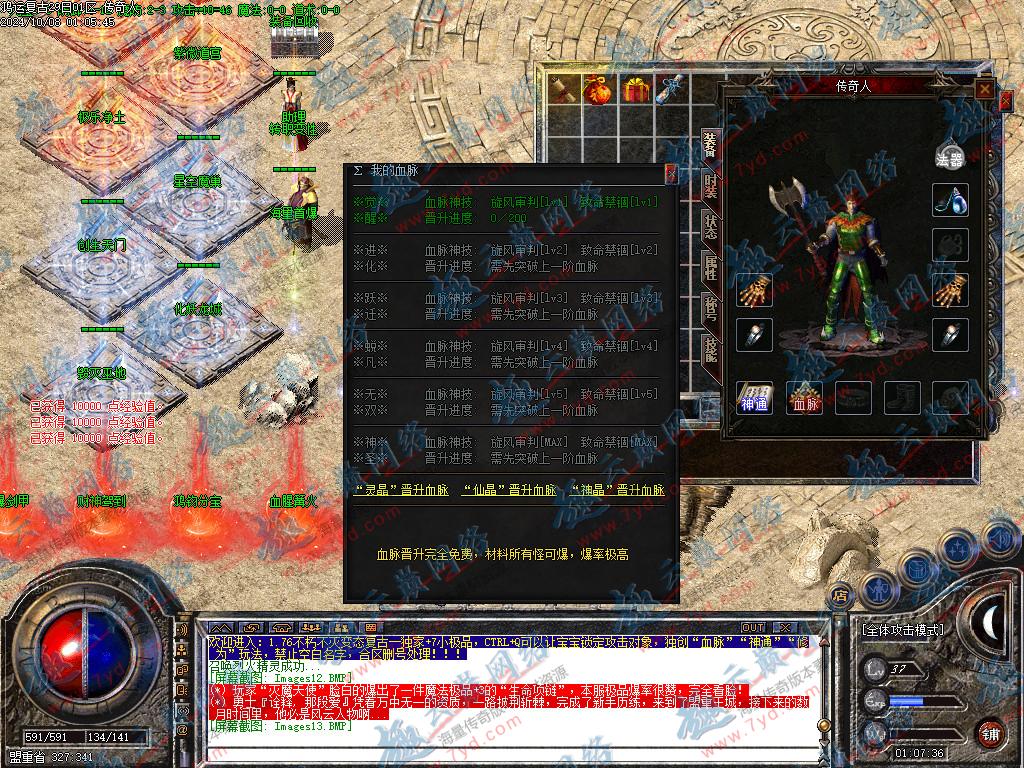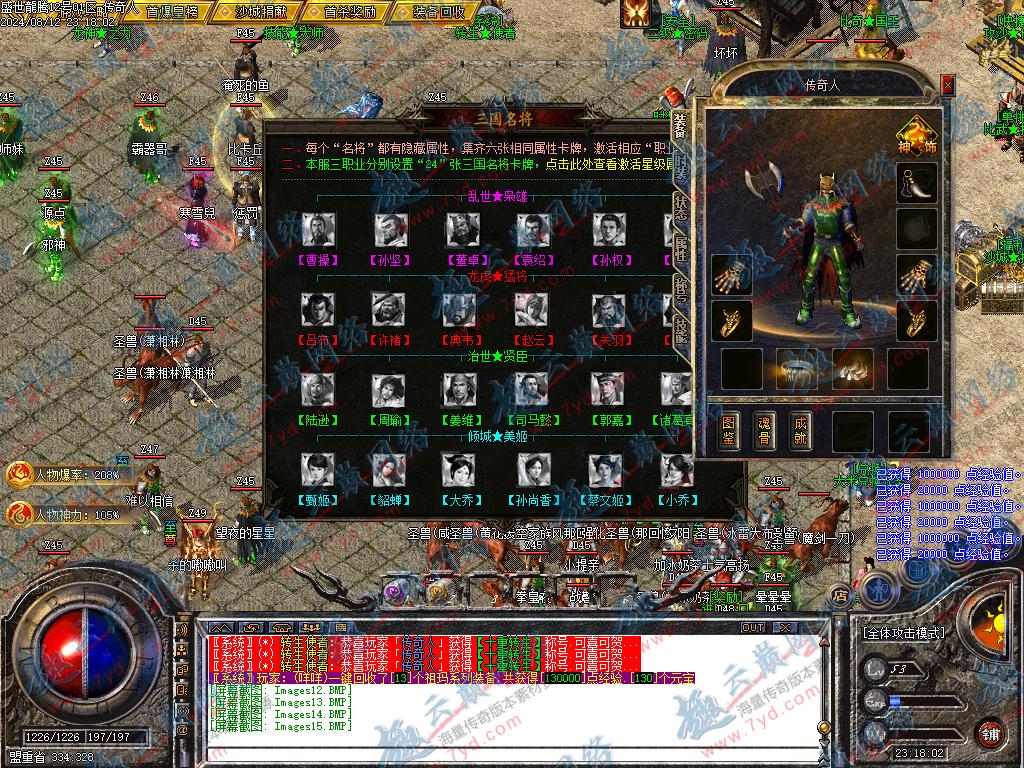


NPC对话框中可以使用丰富的动画和图片,但说明书里的表述比较零乱,我把散落在说明书各处的命令集中起来,重新修正排版整理,并用图片展示了使用效果,希望对大家有所帮助:
在NPC对话框中使用图片和动画
在NPC对话框中使用图片和动画概述:NPC对话框中,可以通过以下几种方法进行物品展示及图片、动画显示,让对话框变得丰富多彩起来,而不再仅仅是干巴巴的文字。
1.物品展示
格式:<ItemShow:F:X:Y:Z:W/@标签>
功能:在NPC对话框中展示物品,鼠标放上去会显示物品属性。
参数:
D = 物品在数据库中的IDX
F = 数量(数量设置小于1则不显示)
X = 图片显示的X坐标偏移,可以使图片显示的位置更加精准
Y = 图片显示的Y坐标偏移,可以使图片显示的位置更加精准
Z = 是否显示物品框,0为不显示,1为显示
W = 首饰发光代码,代码与light一样(不需要则可忽略不填写)
@标签:点击图片时触发的脚本标签,不需要触发则可不填写
例如:
[@main]
#SAY
物品展示:<ItemShow:227:1:0:0:1:3>
效果:
2.物品内观显示
格式:<Looks:N:X:Y:Z|提示/@标签>
功能:在NPC对话框中显示Items文件中的图片,但不显示物品属性。
参数:
N = 图片位置,即Items文件中的第N个图片
X = 图片显示的X坐标偏移,可以使图片显示的位置更加精准
Y = 图片显示的Y坐标偏移,可以使图片显示的位置更加精准
Z = 是否显示物品背景框(0不显示,1显示)
D = 当NPC对话框里有输入框时,点击图片将会确认的输入框ID,如果要确认多个输入框的输入内容,请将输入框ID用’,’分隔开,确认所有输入框输入用*表示(没有输入框或不需要确认输入可以不填)
|提示:鼠标移至图片上方显示的文字提示内容
@标签 :点击图片时触发的脚本标签,不需要触发则可不填写
例如:
[@main]
#SAY
物品内观:\
<Looks:50:0:0:1:2|鹤嘴锄/@标签>\ \ \ \
输入框1:<INPUTTEXT:1:0:-2:60:20:0:151:255:0:30::请输入:151>
输入框2:<INPUTTEXT:2:0:-2:60:20:0:151:255:0:30::请输入:151>\ \
[@标签]
#ACT
MESSAGEBOX你点击了图标!输入内容1:<$NPCINPUT(1)>,输入内容2:<$NPCINPUT(2)>
解析:上面的脚本段,里面有2个输入框,编号分别为1和2,而<Looks:50:0:0:1:2|鹤嘴锄/@标签>中只确认了输入框2的内容,也就是说,当点击物品图片时,只会确认输入框2的内容,而输入框1里的内容却不会被保存,效果如下:
3.界面元素显示
格式:<NewopUI:N:X:Y|提示/@标签>
功能:在NPC对话框中显示NewopUI文件中的图片。
参数:
N = 图片位置,即NewopUI文件中的第N个图片
X = 图片显示的X坐标偏移,可以使图片显示的位置更加精准
Y = 图片显示的Y坐标偏移,可以使图片显示的位置更加精准
D = 当NPC对话框里有输入框时,点击图片将会确认输入的输入框ID,如果要确认多个输入框的输入内容,请将输入框ID用’,’分隔开,确认所有输入框输入用*表示(没有输入框或不需要确认输入可以不填)
|提示:鼠标移至图片上方显示的文字提示内容
@标签:点击图片时触发的脚本标签,不需要触发则可不填写
4.图片显示
格式:<Img:N:F:X:Y|提示/@标签>
功能:在NPC对话框中显示指定资源文件中的图片。
参数:
N = 图片编号
F = 资源文件序号(详见引擎:查看-列表信息(二)-WIL资源)
X = 图片显示的X坐标偏移,可以使图片显示的位置更加精准
Y = 图片显示的Y坐标偏移,可以使图片显示的位置更加精准
D = 当NPC对话框里有输入框时,点击图片将会确认输入的输入框ID,如果要确认多个输入框的输入内容,请将输入框ID用’,’分隔开,确认所有输入框输入用*表示(没有输入框或不需要确认输入可以不填)
|提示:鼠标移至图片上方显示的文字提示内容
@标签:点击图片时触发的脚本标签,不需要触发则可不填写
说明:前面3个命令的图片都是读取特定文件的,这个命令可以自己指定文件,方法是先把文件通过M2添加成WIL资源,然后再指定资源编号。添加资源文件的步骤:M2→查看→列表信息(二)→WIL资源,如下图(图中红色方块的编号就是F参数需要指定的编号):
5.新图片显示
格式:<ImgEx:F:U:H:X:Y|提示/@标签>
功能:本命令是<Img>命令的扩展,增加了鼠标放上去和点下去的图片两个参数。
参数:
F = WIL文件序号(详见引擎:查看-列表信息(二)-WIL资源)
U = 默认显示的图片序号
H = 鼠标放上去时显示的图片序号
D = 鼠标点下去时显示的图片序号
X = 图片显示的X坐标偏移,可以使图片显示的位置更加精准
Y = 图片显示的Y坐标偏移,可以使图片显示的位置更加精准
P = 当NPC对话框里有输入框时,点击图片将会确认输入的输入框ID,如果要确认多个输入框的输入内容,请将输入框ID用’,’分隔开,确认所有输入框输入用*表示(没有输入框或不需要确认输入可以不填)
|提示:鼠标移至图片上方显示的文字提示内容
@标签:点击图片时触发的脚本标签,不需要触发则可不填写
6.动画显示
格式:<layImg:F:N:C:T:X:Y:M:提示/@标签>
功能:在NPC对话框中显示一组动画。
参数:
F = WIL文件序号(详见引擎:查看-列表信息(二)-WIL资源)
N = 播放开始图片
C = 播放张数
T = 播放速度(毫秒)
X = 动画显示的X坐标偏移,可以使动画显示的位置更加精准
Y = 动画显示的Y坐标偏移,可以使动画显示的位置更加精准
M = 绘制模式(0=原始绘制;非0=透明绘制)
提示:鼠标停留在上方时显示的文字内容
P = 当NPC对话框里有输入框时,点击图片将会确认输入的输入框ID,如果要确认多个输入框的输入内容,请将输入框ID用’,’分隔开,确认所有输入框输入用*表示(没有输入框或不需要确认输入可以不填)
@标签:点击动画时触发的脚本标签,不需要触发则可不填写
例如:
[@main]
#SAY
动 画:\ \ \ \
<layImg:4:100:10:200:0:0:0:备注:*>
效果:
7.新动画显示
格式:<layImgEx:F:N:C:T:H:X:Y:M:备注/@标签>
功能:本命令是<layImg>命令的扩展,增加了播放次数
参数:
F = WIL文件序号
N = 播放开始图片
C = 播放张数
T = 播放速度(毫秒),
H = 播放次数
X = 动画显示的X坐标偏移,可以使动画显示的位置更加精准
Y = 动画显示的Y坐标偏移,可以使动画显示的位置更加精准
M = 绘制模式(0=原始绘制;非0=透明绘制)
备注:鼠标停留在上方时显示的文字内容
P = 当NPC对话框里有输入框时,点击图片将会确认输入的输入框ID,如果要确认多个输入框的输入内容,请将输入框ID用’,’分隔开,确认所有输入框输入用*表示(没有输入框或不需要确认输入可以不填)
@标签:点击动画时触发的脚本标签,不需要触发则可不填写
8.图片数字
格式:<ImgNum:类型(0-9):数值:间距:X:Y|提示/@标签>
功能:将数字转换为图片在NPC对话框中显示出来
参数:
类型: 本命令把数值转换成NewopUI.pak文件中的数字图片显示出来,从1230开始—1329结束(共10组0-9的数字图片),数字类型就是指定要把数字转换成哪一组图片。比如数字类型为0,那么使用的就是1230-1239的图片;如果数字类型为1,那么使用的就是1240-1249的图片,以此类推。
数值: 需要转换成图片的数字。
间距: 指两个数字图片之间的距离
X和Y:图片偏移
|提示:鼠标移至图片上方显示的文字提示内容
@标签:点击图片时触发的脚本标签,不需要触发则可不填写
例如:
[@main]
#SAY
数字0:<ImgNum:0:1230:0:0:0|提示> 数字1:<ImgNum:1:1230:0:0:0|提示>\
数字2:<ImgNum:2:1230:0:0:0|提示> 数字3:<ImgNum:3:1230:0:0:0|提示>\ \
数字4:<ImgNum:4:1230:0:0:0|提示> 数字5:<ImgNum:5:1230:0:0:0|提示>\ \
数字6:<ImgNum:6:1230:0:0:0|提示> 数字7:<ImgNum:7:1230:0:0:0|提示>\ \
数字8:<ImgNum:8:1230:0:0:0|提示> 数字9:<ImgNum:9:1230:0:0:0|提示>
效果:
9.装备样式显示
格式:<StateItem:N:X:Y|提示/@标签>
功能:在NPC对话框中显示StateItem文件中的图片(该文件为装备穿戴图片)。
参数:
N = 图片位置,即StateItem文件中的第N个图片
X = 图片显示的X坐标偏移,可以使图片显示的位置更加精准
Y = 图片显示的Y坐标偏移,可以使图片显示的位置更加精准
D = 当NPC对话框里有输入框时,点击图片将会确认输入的输入框ID,如果要确认多个输入框的输入内容,请将输入框ID用’,’分隔开,确认所有输入框输入用*表示(没有输入框或不需要确认输入可以不填)
|提示:鼠标移至图片上方显示的文字提示内容
@标签:点击动画时触发的脚本标签,不需要触发则可不填写
例如:
[@main]
#SAY
装备样式:<StateItem:89:1:0:0:*|霓裳羽衣>
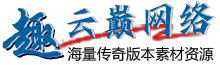
 商家入驻
商家入驻